windows10系统下怎样使用360极速浏览器同步功能
360极速浏器一直深受广大用户们的喜爱,因为它不仅可以同步“网络收藏夹”,还可以同步“扩展”、“皮肤”和“设置”等。那么,windows10系统下该如何使用浏览器的同步功能呢?下面,就由系统城小编为大家介绍具体操作。
具体方法如下:
1、首先下载并安装360极速浏览器,打开浏览器,如图所示:
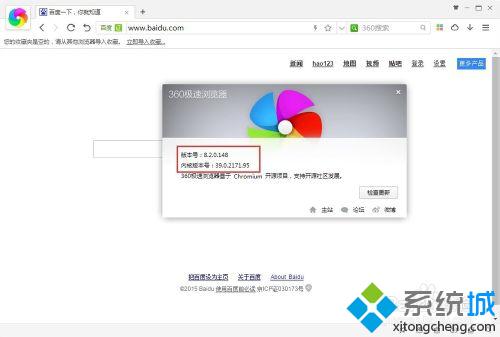
2、点击浏览器左上角的图标,打开浏览器的用户界面,如图所示:

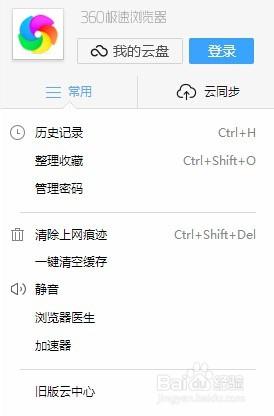
3、在用户界面点击【登陆】按钮,打开用户登陆界面,如图所示:


4、在登录界面输入账号和密码后点击【登陆】按钮,登录后头像发生了变化,如图所示:


5、点击头像,在用户界面中的【云同步】中,可以看到“收藏夹”、“扩展”、“皮肤”都已同步,如图所示:
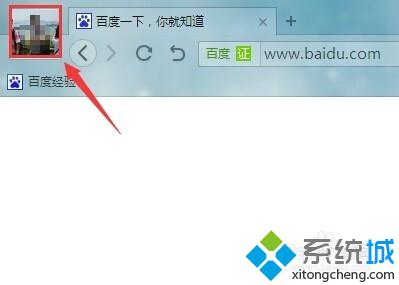

6、我们通过对浏览器在登录前后的对比,可以看到“收藏夹”、“扩展”、“皮肤”均已同步,如图所示:
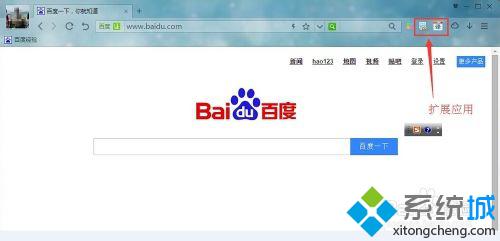
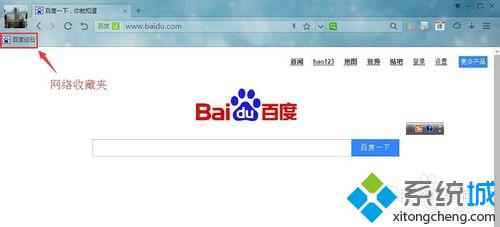

看了上述小编的介绍,相信大家对windows10系统下怎样使用360极速浏览器同步功能已经有了一定的了解。希望本教程能够帮助到所有有需要的朋友们!
我告诉你msdn版权声明:以上内容作者已申请原创保护,未经允许不得转载,侵权必究!授权事宜、对本内容有异议或投诉,敬请联系网站管理员,我们将尽快回复您,谢谢合作!










